Този път продължаваме с триковете или уроците за помощ в WhatsApp. показвайки ги 2 начина за архивиране на WhatsApp за да запазим всички наши получени файлове, снимки, видеоклипове, в безопасност, в случай че трябва да форматираме терминала.
Преди, в предишните версии на популярното приложение за незабавни съобщения, архивирането на цялото съдържание на нашия WhatsApp във вътрешната памет на нашия Android терминал беше толкова лесно, колкото въвеждането на опцията за Настройки на приложението и кликнете върху опцията, наречена Чатове и обаждания, сегаСлед функционалността на възможността да направите резервното копие и да го качите директно в облака чрез Google Drive, тези опции са се променили малко, затова реших да създам този видеоурок, където обяснявам всички подробности, за да направя копието на WhatsApp сигурност, както в Google Drive, така и ръчно, за да го запазим, където пожелаем.
2 начина за архивиране на WhatsApp
1-во - В облака във вашия акаунт в Google Drive
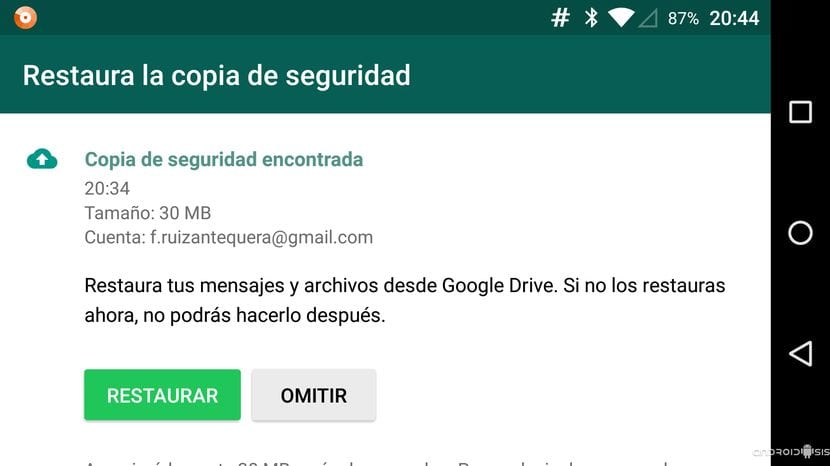
Най-удобният начин, по който трябва архивиране на WhatsApp, както той ви научи във видеото в горната част на тази статия, това е с опцията за архивиране в нашия акаунт в Google Диск, безплатен акаунт, който всеки потребител на Gmail автоматично е активирал със своя имейл акаунт в Google.
Чрез кликване върху тази опция, която вече е активирана като стандарт в най-новите версии на WhatsApp, имаме възможността да маркираме няколко опции, така че Архивирането на WhatsApp се извършва автоматично или ръчно само когато щракнем върху опцията Backup. В рамките на автоматичните опции имаме следните опции:
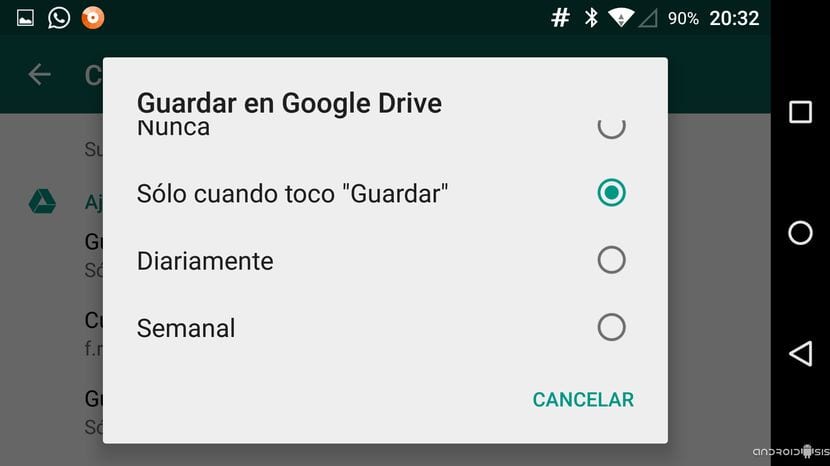
- Никога
- Само когато докосна запазване
- Ежедневно
- Седмично
- Месечно
Ние също ще имаме опцията за избор в кой акаунт в Gmail Искаме да архивираме WhatsApp, разбира се, ако сме активирали повече от един имейл акаунт в Google.
2-ро - Възможност за архивиране на WhatsApp ръчно
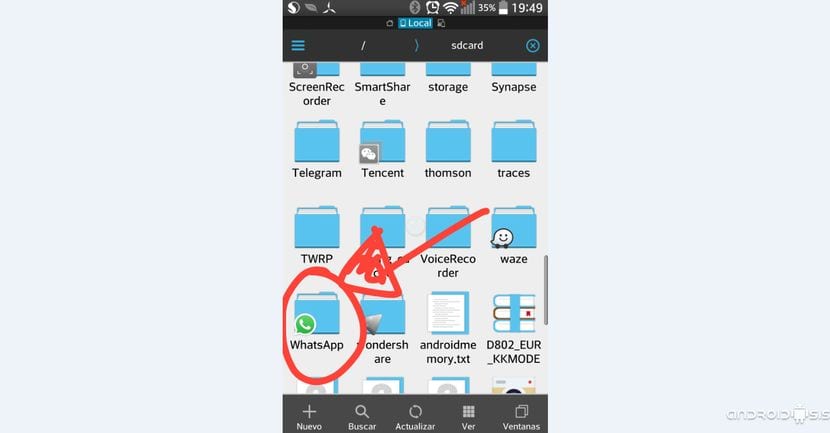
Избор на запишете резервно копие на WhatsApp ръчно, тоест архивирането на цялото съдържание на папката WhatsApp, която е създадена по подразбиране във вътрешната памет на нашия Android терминал, е толкова просто, колкото изпълнете копиране и поставяне от нашия любим файловия изследовател. в този случай го направих във видеото, с което за мен е най-добрият изследовател на файлове за Android, напълно безплатен изследовател на файлове, който със сигурност много от вас вече ще знаят и който можете да изтеглите от Google Play Store под името ES File Explorer.
И накрая, можете също изтеглете WhatsApp плюс което ви позволява да подобрите функциите, предлагани от клиента за съобщения и ви предлага много опции за персонализиране.

Трикове? Но има ли друг начин, различен от тези? XD
Хайде, винаги съм ги правил по този начин, отначало ръчно през папката, а сега с google drive и като трик имат малко xD
Ако го направя по втория начин и сменя телефона, как да инсталирам резервното копие?
Би било добре, ако отговорите на Мариана, тъй като това е същият проблем, който имам и аз. Благодаря много!!!
Здравей
Как мога да възстановя резервно копие на Android WhatsApp на iPhone?
благодаря